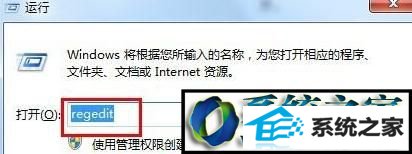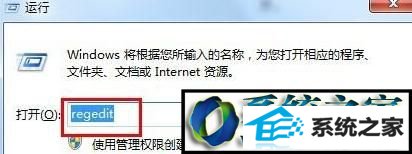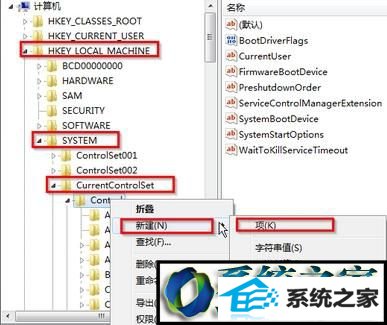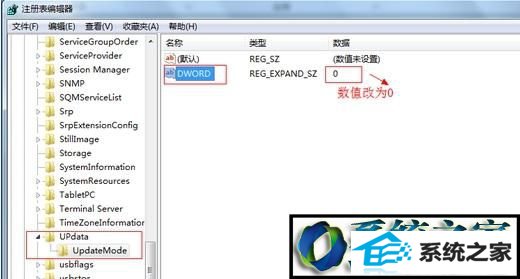为你解决winxp系统桌面图标无法自动刷新需要按F5键的方法??
不少winxp系统用户在使用的时候会遇到winxp系统图标无法自动刷新需要按F5键的问题,绝大多数小伙伴都是第一次遇到winxp系统图标无法自动刷新需要按F5键这种问题,用户想要一个人来搞定winxp系统图标无法自动刷新需要按F5键的情况实在太难了,只需要按照;1、首先使用组合键“win+R”打开运行窗口,并输入“regedit”命令按回车键或确定; 2、打开注册表编辑器后,在左侧菜单列表中依次展开: HKEY_LoCAL_MACHinE/sYsTEM/CurrentControlset/Control打开需要编辑的Control文件组,在Control文件组上我们使用鼠标的右键点击,然后在右键的下滑菜单中选择“新建”项目里面的子项目“项;;;就轻松的搞定了。接下来就由小编给大家现场演示一下winxp系统图标无法自动刷新需要按F5键的具体解决方法:
1、首先使用组合键“win+R”打开运行窗口,并输入“regedit”命令按回车键或确定;
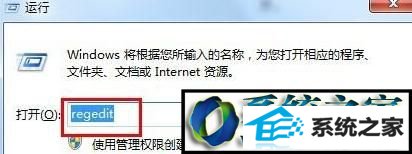
2、打开注册表编辑器后,在左侧菜单列表中依次展开: HKEY_LoCAL_MACHinE/sYsTEM/CurrentControlset/Control打开需要编辑的Control文件组,在Control文件组上我们使用鼠标的右键点击,然后在右键的下滑菜单中选择“新建”项目里面的子项目“项; 解决方法如下: 1、首先使用组合键“win+R”打开运行窗口,并输入“regedit”命令按回车键或确定;
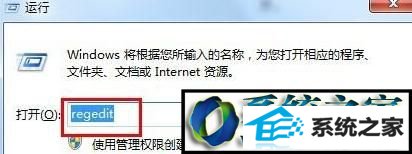
2、打开注册表编辑器后,在左侧菜单列表中依次展开: HKEY_LoCAL_MACHinE/sYsTEM/CurrentControlset/Control打开需要编辑的Control文件组,在Control文件组上我们使用鼠标的右键点击,然后在右键的下滑菜单中选择“新建”项目里面的子项目“项;
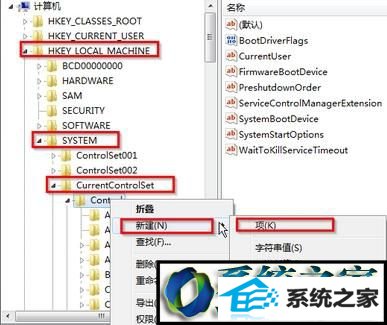
3、然后在Control文件组新建一个名为“Update”的项目,然后双击这个项目并在注册表列表右侧窗口的空白位置上点击鼠标右键,然后继续新建项,并把这个新建的项目命名为“updatemode”;
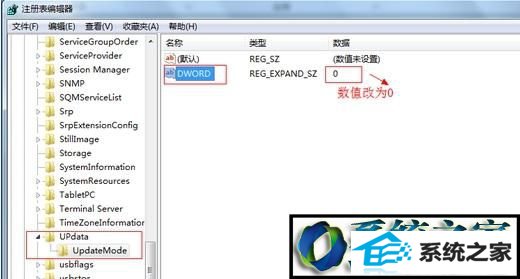
4、接下来双击updatemode选项,然后新建可扩充字符串值,然后将它的数据名称修改为dwoRd,然后双击该项,将数值数据修改为“0”即可。 winxp系统桌面无法自动刷新主要是注册表被恶意篡改所致,此时我们可以按照教程的方法依次打开需要修改的注册表选项,然后修改相关数值,那么遇到的桌面刷新无法自动完成问题也可以轻松得到解决。希望本教程内容能够帮助到大家。